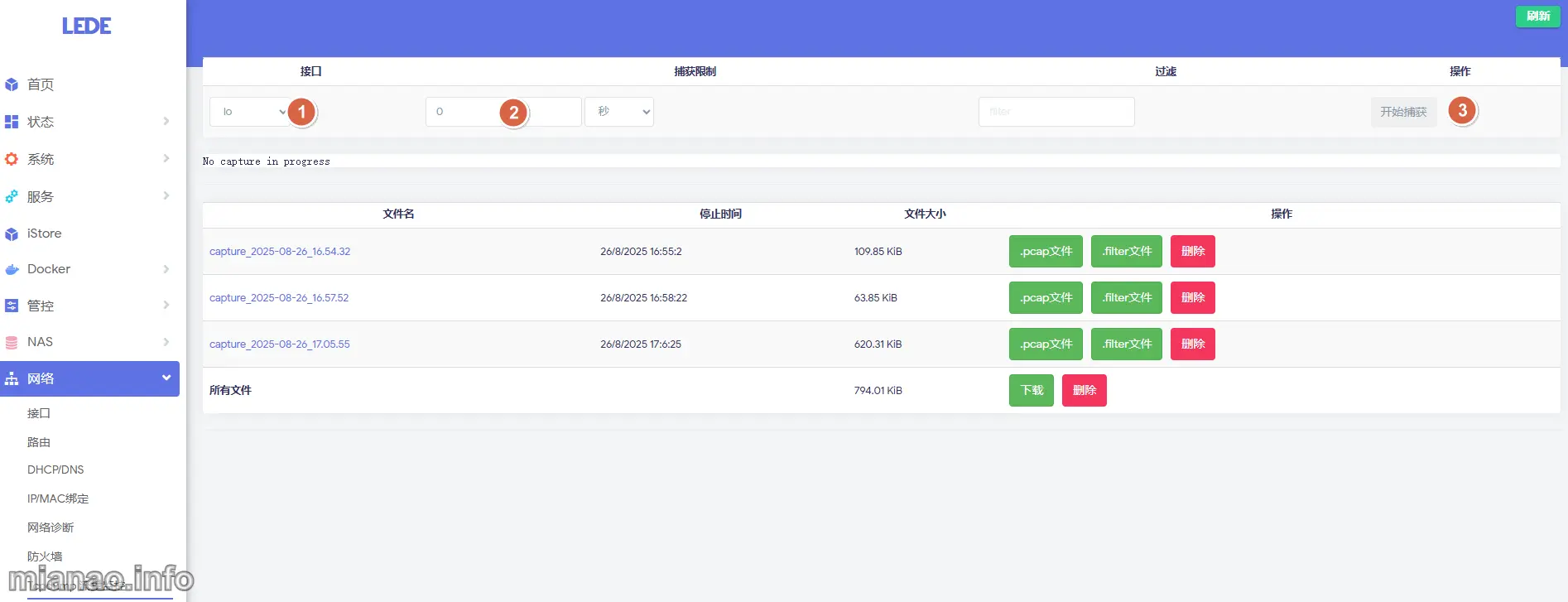解决黑群晖故障-抱歉,您所指定的页面不存在
黑群晖突然出现网络连接主页时显示:抱歉,您所指定的页面不存在。 无论是 HTTP 还是 HTTPS 都是一样的结果,无法访问。存储同步功能开始还正常,包括 docker,后来我硬重启后就只能通过 ssh 连接了。搜索了下,遇到这个问题的人很多,很多人都说要重装,硬盘数据这么多,很麻烦啊。还有的说是群晖封的,还好,被我找到解决办法了。老外的原帖:https://xpenology.com/forum/topic/12406-how-to-fix-sorry-that-page-doesnt-exist/他写了怎么找到问题的步骤,我是不太懂,就感觉牛逼。整个方案就是将正常系统的两个文件复制进主机里,替换掉两个有问题的文件。 找一台正常的群晖主机,复制 lib 目录下其中的两个文件:libsynopkg.so.1 和 libsynoshare.so.6。 或者,官网直接下载 ds3617xs (根据黑群安装的系统选择)最新版的安装包,直接用7zip解压,在目录 hda1.tgz\hda1\usr\lib 里复制出来; 我分享的文件链接: https://pan.baidu.com/...
强烈推荐小学生用入门版kindle
小棉袄上小学后语文老师说要多读课外书,小棉袄自己也很喜欢读故事,她妈给买的书都塞了一大柜子,到处也扔的都是,刚好看到kindle入门版有特价的,美亚到手300块.我觉得这入门款非常适合小朋友用,说下优点: 没有背光灯看似缺点,但对小孩来说是优点,不能在暗的地方看书,要不眼睛近视的快,小棉袄现在视力就不太好了; 电子书比纸书肯定便宜了,还经常有特价的。而且可以先预览一部分,好看才买,纸质书要预览只能去书城先看看再到网上买打折的,方便很多; kindle看中文有个很大的优势,可以显示拼音,对于刚上小学的孩子来说就太好了,不用问家长,自己可以阅读,而且根据识字量来调节拼音显示数量。注意,Amazon上买的才能显示拼音,自己拷进去的书是不能显示拼音的; 词典和批注,不认识不懂的字词可以自己先查一下,小棉袄还学会写批注了,看到有趣的情节还自己发表几句感言; 低配版虽然不带灯但是有蓝牙,这是高配都没有的,蓝牙可以连耳机,听英文书,可以在美亚买原版听读; 字体可以放到很大,这样小孩就不会把眼睛贴着书看了; 再不用买一堆的书扔的到处都是了,省得整理,省得处理;
我心目中的罗大佑
我心目中的罗大佑,只有两个字:天才。 虽然从小学就开始唱童年,初中唱滚滚红尘,恋曲1990,你的样子,高中唱东方之珠,明天会更好,但知道了解罗大佑还是在九几年吧,看到一本杂志介绍罗大佑,说他是个天才。 那时候我听四大天王,郑智化,李宗盛,周华健等等,你说莫扎特,贝多芬是天才我信,一个写歌唱歌的你说是天才,我觉得有些吹牛了。然后我就去仔细去搜集了一下罗大佑的资料,一路看下来,听下来,结论是罗大佑还真是个天才。 那个年代,我买过很多人的磁带,但没有罗大佑的。童年人人都会唱却只知道成方圆,不识罗大佑,应该说党国封锁是主要原因,罗大佑直到2000年才第一次在大陆开演唱会,而此时,他的黄金时期已经过去了。等我想买罗大佑专辑的时候已经是 CD 了,买过一张正版 CD ,一张 DVD。 2000 年罗大佑第一次在大陆开演唱会,后来也陆续在国内多个城市有唱,上海,北京等等,我都没有机会,当然穷是主要原因。一直到2011年7月22日,广州演唱会,我从深圳过去,第一次看到罗大佑真人,听到他的现场歌声。灯光,音响,特效都不重要,重要的是罗大佑唱歌,体育馆上座率很高,就像一个大型卡拉OK...
非常节俭地组了一台黑群晖
一台白群晖已经玩了大半年了,感觉都挺好,是时候组一台黑群晖了。 黑群晖的优点 充分利用退役老旧配件,发挥余热 随便组装的黑群晖配置都会比两千的群晖高很多 白群晖的软件都可以直接拿来用,外网访问也可自己实现 DIY 的乐趣,想怎么折腾就怎么折腾,一堆便宜货折腾坏了也不心疼 我的需求 很多人都说整 Windows,搞虚拟机,什么 Windows 服务器版更适合家庭,比nas更好用,但是,并不适合我。Windows实现每一个需求都得搞一套软件,比黑群晖更麻烦好吧。我一不需要经常下载,BT,二不天天看电影连续剧,三不搞软路由,要什么虚拟机。 主要是用来备份照片,小棉袄的照片之前是放在本地,同步到坚果云和 Google Photo,坚果云每个月只有 1.5g 流量,之前付费过一年,感觉不合适。Google 的不能传原图,免费空间不够,但是方便可靠。之前我还用过 Flickr 和 yandex,上传太不方便了,而且速度慢。 一些照片或大文件需要分享给别人的话,只能上传到百度云供人下载,其他地方他们根本下不着。 工作文档需要办公室和家里同步,所以一个低功耗大容量的设备自动同步很重要...
家乡的雪
微信里老家的朋友们都在晒雪照,看着白茫茫的一片天地,记忆翻滚着,好像上一次下这么大雪还是上小学吧! 清早起来踩着厚厚的雪,嘎吱嘎吱的往学校走。路上没有行人,到处铺着平平整整的雪,没有一个脚印。哈,我是第一人啊。 奶奶教我,踩别人留下的脚印子,鞋就不会沾上雪,雪化得时候就不会湿。我才没想那么多呢,一路踩过去,留下七弯八拐的小脚印。 天亮的早万籁俱寂,人鸟兽大概都在睡懒觉吧。但我还是要到处瞄瞄,拐下小路,万一碰到只兔子呢?我相信我肯定能追得上,逮一只野兔,那比家兔肉好吃多了。当然,我兔毛都没见过一根。 下课大家也不怕冷,不在墙边挤,也不斗鸡了,都跑到操场打雪仗,或者把雪丢到别人衣领里,你追我赶,一直打闹到上课铃响。在教室坐下来,雪慢慢化了,湿了衣服和鞋子,这才知道冷。 有同学用青豆罐头的铁盒子打几个洞,里面燃几块木炭,我们方言叫夫施。把这个小火炉放课桌里,不会冒烟,老师也不会发现,手伸进去热乎热乎,感觉人生多美好啊。脚冷怎么办?那就只能使劲跺跺了。 这样冷的天气我们一般都是连着上五节课,然后就放学回家了,叫连中带晚。铃声一响,伴随着啪啪啪书包打屁股的声音,轰的一下奔出学校,路上扑...
最便宜的证件照拍摄方式
我后知后觉,才知道证件照不是一定要去照相馆拍了上传的,而且这种自助网站已经上线好几年了。在家拍摄照片,自行上传,下载回执,打印照片,就可以去政府部门办理相关证件了,目前支持云贵川重庆广东广西几个省市的证件,包括出入境证件,二代证,居住证,社保卡,驾驶证等多种法定照片。目前我查到有以下两个网站,感觉是同一个公司做的,都是广州的:幸福照相馆 www.xfxg.cn办证直通车 bzztc.gdbnet.cn我选择的是办证直通车,首先注册账号,然后充值,有两种方式,一种是你自己处理照片仅需2元,一种是上传了系统自动处理需要5元,如下: 支付方式支持各种网银: 如果选择自行处理照片,请看下面的技术标准:中华人民共和国出入境证件数字相片技术标准 怎么p照片可以参考这个链接:如何ps证件照 https://post.smzdm.com/p/605115/ 我办理出入境的需要蓝底2寸照片,按下方尺寸处理: 照片规格 实际尺寸 1寸 2.5cmX3.5cm 2寸 3.5cmX4.9cm 但是,但是,但是,我强烈建议直接拍一张白色背景的上传系统处理...